1、Ctrl+O 打开图片,或者文件打开图片。打开文件后,记得双击“背景”图层解锁。Ctrl+J 复制图层,这是个好习惯。

2、切换到通道面板,RGB的通道模式下,有三个通道R、G、B,我们要观察通道选择清晰的,主体和婚纱对比大的通道,这里我们选择蓝通道,可以将它拖至下方按钮处,复制通道,也可以选择右击复制。

3、图像-调整-色阶,或者直接Ctrl+L调出色阶面板,加大对比度。
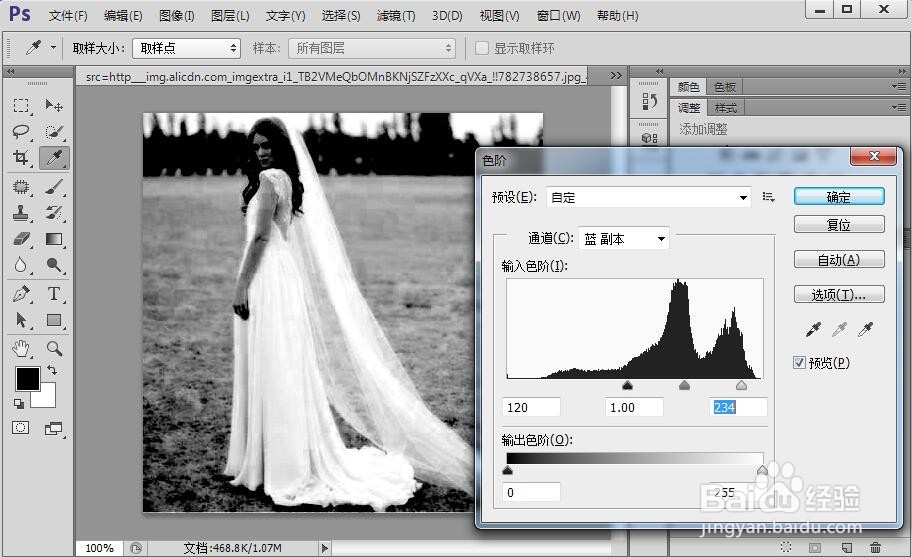
4、用钢笔工具,将头纱部分抠出来。
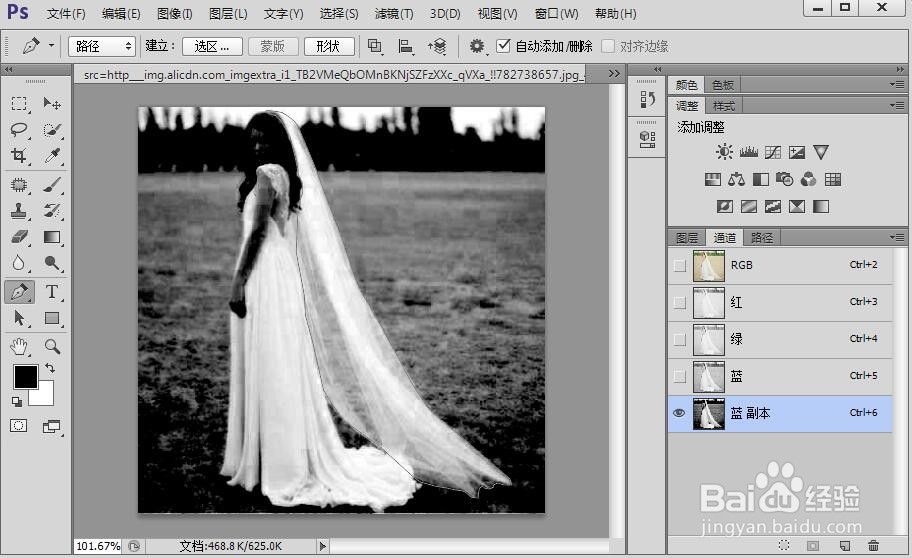
5、将钢笔绘制的路径转化为选区,快捷键ctrl+enter,反选ctrl+shift+i ,或者选择-反向,其他部分填充黑色。ctrl+D 取消选区。
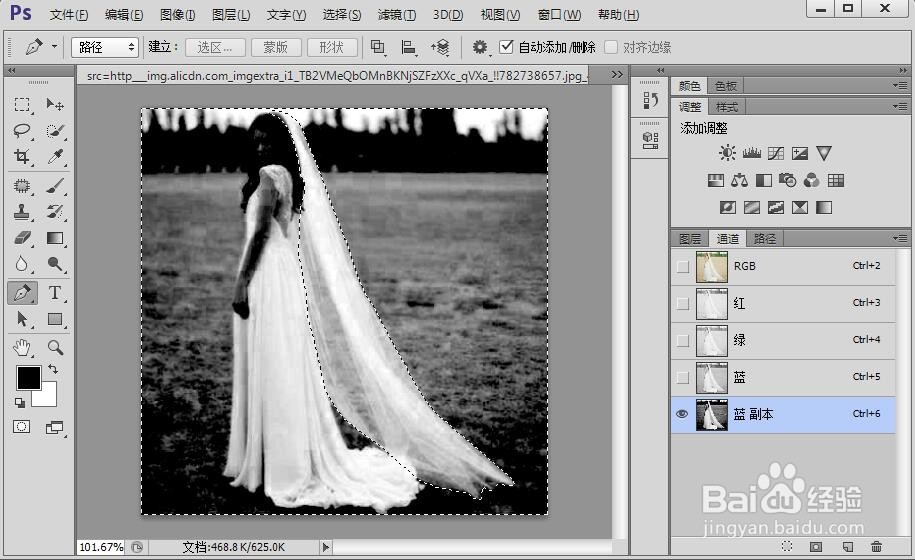
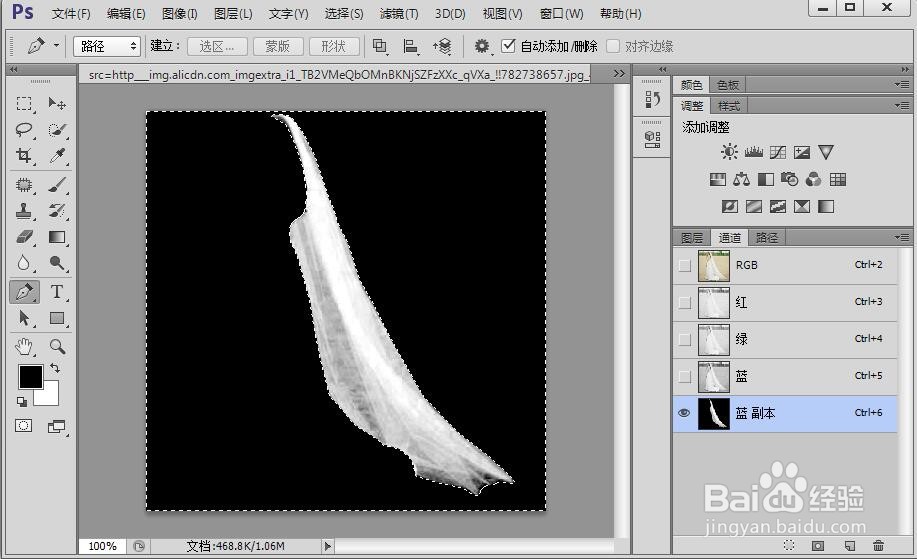
6、按住ctrl点击蓝副本获得选区,回到图层面板,ctrl+j复制一层或者给图层0副本图层添加蒙版(图层面板下面的第三个按钮)


7、调整图层0副本,调出色阶(图像-调整-色阶,或者直接Ctrl+L调出色阶面板),加强人物和背景的对比度。用钢笔工具抠出人物。

8、选择背景图层 ctrl+J或者通过拷贝的图层,得到新图层。

9、调整图层的位置,将人物和头纱图层移动到一起,ctrl+e合并图层。

10、打开背景,ctrl+a ,ctrl+c复制图层,将它粘贴到我们这个扣好的人物图层的下方,ctrl+t调整大小。最后如果头纱不够透明,可以用颜色减淡工具稍微调整下。

